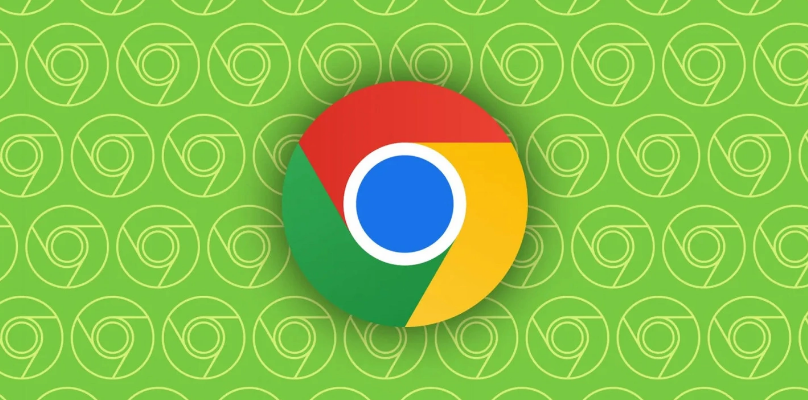详情介绍
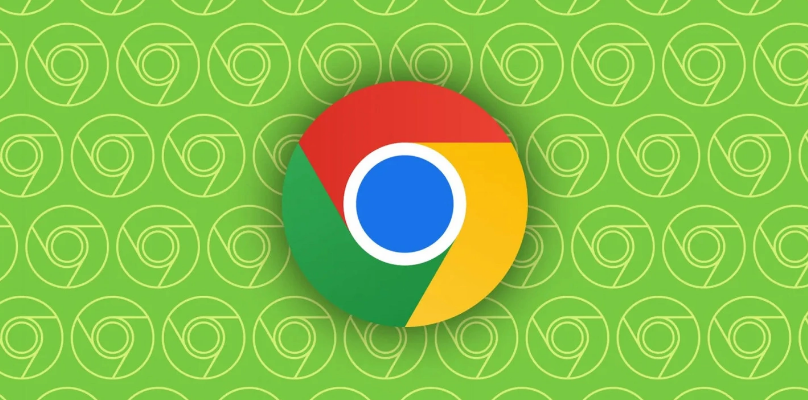
1. 检查系统兼容性:确认电脑操作系统版本(如Windows 7/8/10)。若系统为32位,需下载对应的32位Chrome安装包。访问`https://www.google.com/intl/en-US/chrome/`,点击“下载Chrome”后手动选择“Windows 32位”版本。
2. 关闭占用资源的程序:按`Ctrl + Shift + Esc`打开任务管理器,结束不必要的后台程序(如杀毒软件、云存储服务)。右键点击任务栏,选择“任务管理器”,在“启动”选项卡中禁用开机自启项,释放系统资源。
3. 以兼容模式运行安装程序:右键点击下载的安装包(`.exe`文件),选择“属性”。在“兼容性”选项卡中勾选“以兼容模式运行此程序”,选择旧版系统(如Windows 7)。点击“确定”后重新运行安装程序。
4. 使用离线安装包:若网络环境较差或下载中断,访问`https://dl.google.com/chrome/install/`下载离线安装包(如`ChromeSetup.exe`)。将文件复制到U盘,在其他电脑上下载完整包后替换到旧电脑进行安装。
5. 清理临时文件:按`Win + R`输入`diskcleanup`,选择系统盘(如C盘),点击“确定”。在磁盘清理界面勾选“临时文件”和“缩略图”,点击“删除”释放空间。确保系统盘至少有500MB可用空间。
6. 禁用杀毒软件拦截:部分安全软件可能误删安装文件。暂时关闭防火墙或杀毒软件,将Chrome安装包添加到信任列表(设置->病毒防护->排除项)。安装完成后重新启用防护。